USB 포맷하기, 부팅용 USB만들기 위한 포맷
USB 포맷 방법은 다음과 같습니다.
1. USB삽입 후, 내 PC에서 나타난 [USB 드라이브]를 우클릭하여 [포맷(A)...] 을 실행합니다.
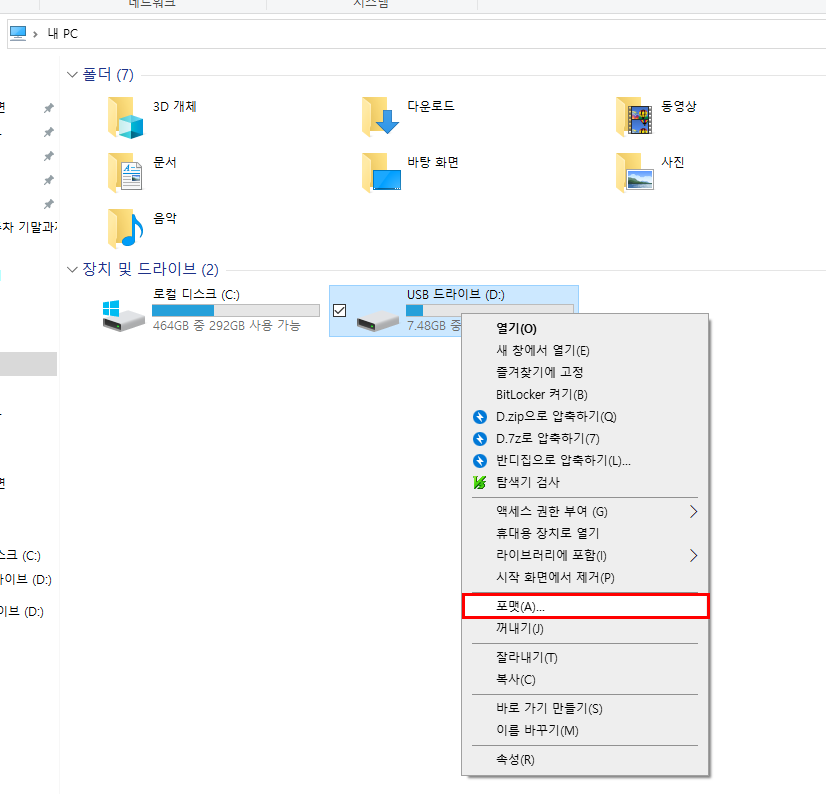
2. 파일 시스템을 [NTFS] 로 설정한 후, [시작(S)]버튼을 눌러 포맷을 시작합니다.
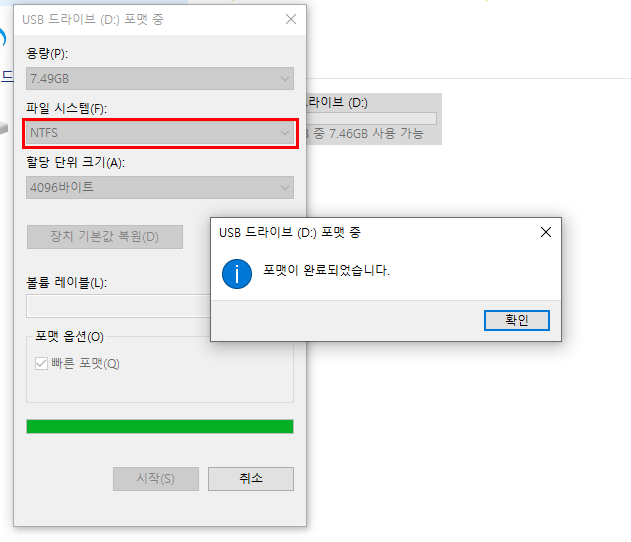
NTFS에 대한 내용을 스크랩했습니다. 내용은 다음과 같습니다. [링크]
https://support.microsoft.com/ko-kr/help/100108/overview-of-fat-hpfs-and-ntfs-file-systems
https://support.microsoft.com/ko-kr/help/100108/overview-of-fat-hpfs-and-ntfs-file-systems
쿠키가 사용되고 있지 않습니다. 쿠키를 사용하고 페이지를 새로 고치세요.
support.microsoft.com
NTFS 개요
사용자 관점에서 NTFS에서도 HPFS처럼 파일을 디렉터리로 정렬하여 구성합니다. 그러나 FAT 또는 HPFS와 달리 디스크에 "특수" 개체가 없으며 512바이트 섹터 등과 같이 기본 하드웨어에 대한 종속성이 없습니다. 또한 FAT 테이블이나 HPFS 슈퍼 블록 같이 디스크에 특별한 위치가 없습니다.
NTFS의 목적은 다음을 제공하는 것입니다.
- 하이 엔드 시스템 및 파일 서버에 특히 유용한 안정성
- 추가 기능을 위한 플랫폼
- POSIX 요구 사항 지원
- FAT 및 HPFS 파일 시스템의 제한 제거
안정성
NTFS의 안정성을 보장하기 위해 복구 가능성, 치명적인 단일 섹터 오류 제거 및 핫픽스의 세 가지 주요 항목이 해결되었습니다.
NTFS는 파일 시스템에 대한 트랜잭션을 추적하기 때문에 복구가 가능한 파일 시스템입니다. FAT 또는 HPFS에서 CHKDSK를 수행하면 디렉터리, 할당 및 파일 테이블 내의 포인터 일관성이 검사됩니다. NTFS에서는 이러한 구성 요소에 대한 트랜잭션 로그가 유지되므로 파일 시스템 내의 일관성을 복구하기 위해 마지막 커밋 지점으로 트랜잭션을 롤백하는 경우에만 CHKDSK가 필요합니다.
FAT 또는 HPFS에서는 파일 시스템의 특수 개체 중 하나의 위치에 있는 섹터에 오류가 발생하면 단일 섹터 오류가 발생합니다. NTFS는 두 가지 방법으로 이 오류를 방지합니다. 첫째, 디스크에서 특수 개체를 사용하지 않고 디스크에 있는 모든 개체를 추적하고 보호합니다. 둘째, NTFS에서는 마스터 파일 테이블의 여러 복사본(개수는 볼륨 크기에 따라 다름)을 유지합니다.
HPFS의 OS/2 버전과 비슷하게 NTFS는 핫픽스를 지원합니다.
추가 기능
모든 수준에서 Windows NT의 주요 설계 목표 중 하나는 추가하고 만들 수 있는 플랫폼을 제공하는 것이며 NTFS도 예외가 아닙니다. NTFS는 다른 파일 시스템이 사용할 수 있도록 풍부하고 유연한 플랫폼을 제공합니다. 또한 NTFS는 Windows NT 보안 모델을 완벽하게 지원하며 여러 데이터 스트림을 지원합니다. 더 이상 데이터 파일은 데이터의 단일 스트림이 아닙니다. 마지막으로 NTFS에서는 사용자가 자신의 사용자 정의 특성을 파일에 추가할 수 있습니다.
'끄적끄적' 카테고리의 다른 글
| 윈도우에서 tar 파일로 압축하기 (0) | 2021.10.19 |
|---|---|
| 구글 애드센스 Pin번호 받을 주소 변경하는 방법 (0) | 2021.05.14 |
| 무료이미지를 얻을 수 있는 웹 사이트 (0) | 2020.08.09 |
| 한이음+캡스톤 (1) | 2020.07.22 |
| 여러 데스크톱(Desktop) 화면 사용하기 (0) | 2020.05.07 |